어떻게 엑셀 NA 기능을 사용하는
이 기사에서는 Excel에서 NA 함수를 사용하는 방법에 대해 알아 봅니다.
간단히 말해서이 함수는 다른 함수와 함께 사용하여 조건을 수락하고 원하는대로 사용자에게 응답합니다. NA 함수는 다른 함수와 함께 사용하면 해당되지 않는 오류를 반환합니다.
구문 :
=NA()
오류를 반환합니다

예제에서이 함수를 사용하여 이해해 봅시다.
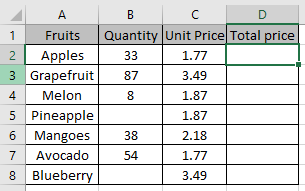
우리는 모든 과일의 총 가격을 알아 내야하며 0을 대가로 원하지 않습니다.
공식을 사용합니다 :
=IF(B2="", NA(), B2*C2)
B2 =“”: 0을 반환 할 빈 셀을 확인하는 조건 NA () : 조건이 참이면 값.
B2 * C2 : 조건이 False 인 경우 값
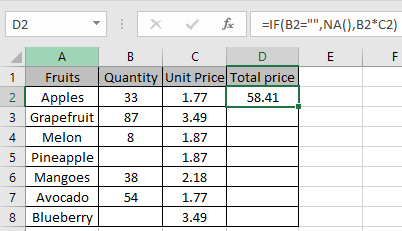
조건이 False 인 경우 값을 볼 수 있습니다.
이제 단축키 Ctrl + D를 사용하여 다른 셀의 수식을 복사합니다.
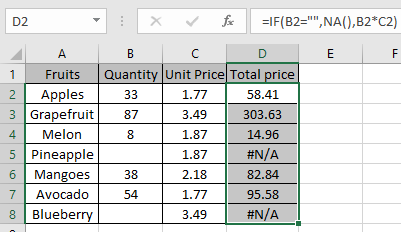
보시다시피 수식이 조건이 참인 경우 값 오류를 반환합니다. Excel에서 NA 함수를 사용하는 방법을 이해했으면합니다. 여기에서 Excel logic_test 함수에 대한 더 많은 문서를 살펴보세요. 위 기사에 대한 질문이나 피드백을 자유롭게 말씀해주십시오.
관련 기사 :
link : / logical-formulas-excel-iferror-function link : / tips-excel-iferror-vlookup [IFERROR 및 VLOOKUP 함수]link : / excel-formula-and -function-iserror-function [Excel에서 ISERROR 함수 사용 방법]``link : / tips-how-to-correct-a-num-error [#NUM! 오류]
인기 기사 :
link : / formulas-and-functions-introduction-of-vlookup-function [Excel에서 VLOOKUP 함수를 사용하는 방법]
link : / tips-countif-in-microsoft-excel [Excel 2016에서 COUNTIF 함수를 사용하는 방법]
link : / excel-formula-and-function-excel-sumif-function [Excel에서 SUMIF 함수 사용 방법]